Gli strumenti di Digitalizzazione automatica forniscono tutto il necessario per digitalizzare sagome automaticamente in grafici, sia bitmap che vettoriali, senza usare metodi di input manuale. Questi strumenti sono utili alla creazione di oggetti ricamo da immagini scansionate che non richiedono effetti artistici particolari o conoscenza specifica del ricamo. Se stai usando un grafico vettoriale, esso deve contenere un colore di riempimento. Digitalizzazione automatica può essere usato per creare oggetti di riempimento Tatami ‘chiusi’, oltre ad oggetti con riempimenti Satin rotanti. Usalo anche per digitalizzare contorni e dettagli con punti filza. Si applicano proprietà correnti.
1Carica e preimposta ill grafico secondo necessità.

2Seleziona un metodo di riempimento per digitalizzazione automatica:
3Usa Oggetto tatami con buchi per zone grandi, conservandone i buchi interni.
3Se vuoi che i buchi siano ignorati, usa Oggetto riempimento tatami.
3Usa Oggetto satin rotante per digitalizzare sagome colonna strette con punto Satin.
3Clicca la sagoma che vuoi digitalizzare. I punti sono generati secondo le impostazioni attuali.
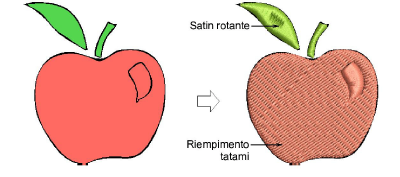
4Facoltativamente, modifica proprietà oggetto, compresi colori, angoli punto, punti d’entrata/uscita e così via.
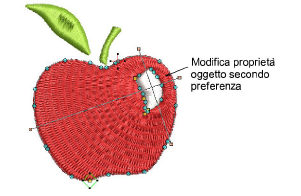
1Seleziona un metodo contorno per digitalizzazione automatica:
3Utilizza Oggetto sequenza linea centrale per creare linee centrali in sagome strette con punti filza.
3Usa Oggetto sequenza contorno per creare contorni di punti filza.
2Clicca la sagoma che vuoi digitalizzare. I punti sono generati secondo le impostazioni punto attuali.
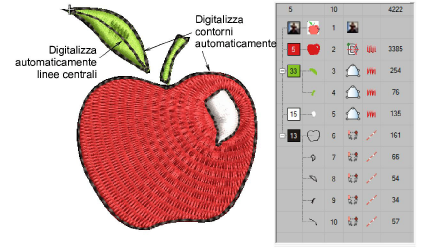
3Modifica il risultato come preferisci, ad es. cambia i colori, cambia i tipi di punto, elimina le cuciture di sfondo indesiderate, ecc.
3Usa la barra Elenco colori-oggetti e/o Sequenza per ottimizzare la sequenza punti dei tuoi oggetti autodigitalizzati.
3Usa lo strumento Giuntura più vicina e/o lo strumento Risagoma per minimizzare connettori.
3Attiva/disattiva i sottopunti con il pulsante Sottopunto automatico.
3Caricamento e preimpostazione dei grafici
3Preparazione modello campione per la digitalizzazione automatica
3Esecuzione sequenza di oggetti ricamo